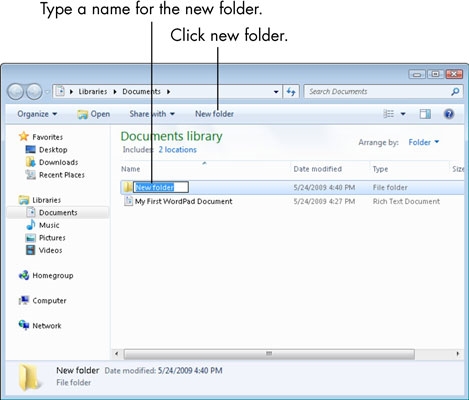Mae fformatio yn weithdrefn ddefnyddiol pan fydd angen i chi gael gwared â sothach diangen yn gyflym, newid y system ffeiliau (FAT32, NTFS), cael gwared ar firysau, neu drwsio gwallau ar yriant fflach neu unrhyw yriant arall. Gwneir hyn mewn cwpl o gliciau, ond mae'n digwydd bod Windows yn adrodd am yr anallu i gwblhau fformatio. Gadewch i ni ddeall pam mae hyn yn digwydd a sut i ddatrys y broblem hon.
Beth i'w wneud os nad yw'r gyriant fflach wedi'i fformatio
Yn fwyaf tebygol, pan na ellir cwblhau fformatio, fe welwch neges fel yr un a ddangosir yn y llun isod.
Mae yna lawer o resymau am hyn:
- cwblhau copïo data yn anghywir (er enghraifft, pan fyddwch yn tynnu gyriant fflach USB allan yr oedd rhywbeth yn cael ei ollwng arno);
- gwrthod defnyddio "Echdynnu diogel";
- difrod mecanyddol i'r gyriant fflach;
- ei ansawdd isel (mae Micro SDs rhad yn aml yn ddiffygiol);
- problemau gyda'r cysylltydd USB;
- proses sy'n atal fformatio, ac ati.
Os yw'r methiant yn gysylltiedig â'r rhan feddalwedd, yna gellir datrys y broblem yn sicr. I wneud hyn, byddwn yn troi at sawl dull, gan gynnwys defnyddio cyfleustodau arbennig a dulliau fformatio amgen a ddarperir gan y system.
Dull 1: EzRecover
Dyma un o'r rhaglenni a all helpu, hyd yn oed os nad yw'r cyfrifiadur yn gweld y gyriant fflach USB.
Cyfarwyddyd:
- Mewnosodwch y gyriant fflach a rhedeg EzRecover.
- Os yw'r rhaglen yn dangos gwall, tynnwch ac ail-adroddwch y cyfryngau.
- Mae'n parhau i wasgu'r botwm "Adennill" a chadarnhau'r weithred.

Darllenwch hefyd: Canllaw ar gyfer pan nad yw'r cyfrifiadur yn gweld y gyriant fflach USB
Dull 2: Flashnul
Mae'r amddifad hwn o ddefnyddioldeb ffrils graffigol yn offeryn pwerus ar gyfer diagnosio cyfryngau a thrwsio gwallau meddalwedd. Mae hefyd yn addas ar gyfer fformatio. Gallwch ei lawrlwytho ar y wefan swyddogol.
Gwefan swyddogol Flashnul
Byddwch yn ofalus wrth ddefnyddio Flashnul i osgoi niweidio data ar yriannau eraill.
I ddefnyddio'r feddalwedd hon, gwnewch hyn:
- Dadlwythwch a dadsipiwch y rhaglen.
- Rhedeg y llinell orchymyn, er enghraifft, trwy'r cyfleustodau Rhedeg (wedi'i sbarduno trwy wasgu botymau ar yr un pryd "ENNILL" a "R") trwy fynd i mewn i'r gorchymyn yno "cmd". Cliciwch "Rhowch" ar y bysellfwrdd neu Iawn yn yr un ffenestr.
- Yn ffeiliau heb eu pacio y rhaglen a lawrlwythwyd o'r blaen, darganfyddwch "flashnul.exe" a'i lusgo i'r consol fel bod y llwybr i'r rhaglen yn cael ei arddangos yn gywir yno.
- Ysgrifennwch le ar ôl "[llythyr eich gyriant fflach]: -F". Yn nodweddiadol, mae'r llythyr gyrru yn cael ei neilltuo iddo gan y system. Cliciwch eto "Rhowch".
- Nesaf, gofynnir i chi gadarnhau eich caniatâd i ddileu'r holl ddata o'r cyfryngau. Ar ôl gwirio bod y cyfryngau dan sylw, nodwch "ie" a chlicio "Rhowch".
- Ar ôl cwblhau'r llawdriniaeth, fe welwch neges o'r fath, fel y dangosir yn y llun isod.





Nawr gallwch chi fformatio'r gyriant fflach mewn ffordd safonol. Disgrifir sut i wneud hyn yn fanwl yng nghyfarwyddiadau adfer gyriant Kingston (dull 6).
Gwers: Sut i adfer gyriant fflach Kingston
Dull 3: Pecyn Cymorth Cof Flash
Mae'r Pecyn Cymorth Cof Flash yn cynnwys nifer o gydrannau ar gyfer gweithio gyda gyriannau Flash cludadwy. Mae angen i chi lawrlwytho'r rhaglen hon ar y wefan swyddogol.
Pecyn Cymorth Cof Fflach swyddogol y safle
- Rhedeg y rhaglen. Yn gyntaf, dewiswch y gyriant fflach a ddymunir yn y gwymplen.
- Mae'r gweithle yn arddangos yr holl wybodaeth amdano. Gallwch geisio defnyddio'r botwm "Fformat", ond mae'n annhebygol y bydd rhywbeth yn gweithio allan os na fydd fformatio safonol yn gweithio.
- Nawr agorwch yr adran "Chwilio am wallau"gwiriwch y blwch gyferbyn Prawf Cofnodi a "Prawf darllen"yna pwyswch Rhedeg.
- Nawr gallwch glicio ar y botwm "Fformat".



Darllenwch hefyd: Sut i ddileu gwybodaeth yn barhaol o yriant fflach
Dull 4: Fformatio trwy Reoli Disg
Os na ellir fformatio'r gyriant fflach yn y ffordd arferol, ac nad ydych am osod meddalwedd ychwanegol, gallwch geisio defnyddio'r cyfleustodau Rheoli Disg.
Mae'r cyfarwyddyd fel a ganlyn:
- Yn y maes Rhedeg (Win + R) nodwch y gorchymyn "diskmgmt.msc".
- Yn y ffenestr sy'n ymddangos, fe welwch restr o'r holl yriannau. I'r gwrthwyneb, mae pob un ohonynt yn cynnwys data ar statws, math y system ffeiliau a faint o gof. De-gliciwch ar enw'r gyriant fflach problem a dewis "Fformat".
- Atebwch y rhybudd ynghylch dileu'r holl ddata Ydw.
- Nesaf, bydd angen i chi nodi enw, dewis y system ffeiliau a maint y clwstwr (os oes angen). Cliciwch Iawn.




Darllenwch hefyd: Cyfarwyddiadau ar gyfer creu gyriant fflach USB bootable ar Windows
Dull 5: Fformat yn y modd diogel trwy'r llinell orchymyn
Pan fydd fformat yn cael ei rwystro gan broses, gall y dull hwn fod yn effeithiol iawn.
Y cyfarwyddyd yn yr achos hwn fydd hwn:
- I newid i'r modd diogel, ailgychwynwch y cyfrifiadur a chyn i logo Windows ymddangos, daliwch yr allwedd i lawr "F8". Dylai sgrin cychwyn ymddangos, lle dewiswch Modd Diogel.
- Ni fydd prosesau ychwanegol yn y modd hwn yn gweithio'n union - dim ond y gyrwyr a'r rhaglenni mwyaf angenrheidiol.
- Rydyn ni'n galw'r llinell orchymyn ac yn rhagnodi "fformat i"lle "i" - llythyren eich gyriant fflach. Gwthio "Rhowch".
- Mae'n parhau i ailgychwyn i'r modd arferol.


Mewn rhai achosion, gall fformatio gyriant USB gael ei atal gan yr amddiffyniad ysgrifennu sydd wedi'i osod arno. I ddatrys y broblem hon, defnyddiwch y cyfarwyddiadau ar ein gwefan.
Gwers: Sut i gael gwared ar amddiffyniad ysgrifennu rhag gyriant fflach
Os yw'r cyfrifiadur yn canfod y gyriant fflach, yna yn y rhan fwyaf o achosion mae'r broblem fformatio yn hydoddadwy. I wneud hyn, gallwch droi at un o'r rhaglenni a grybwyllwyd neu ddefnyddio dulliau fformatio amgen a ddarperir gan y system.